(仅供参考)PROE爆炸图教程
- 格式:pdf
- 大小:714.98 KB
- 文档页数:9
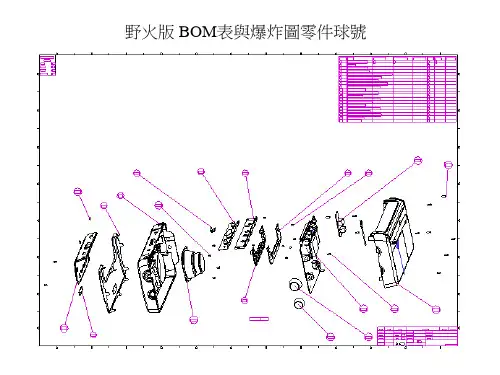


proe爆炸图制作教程作者:林雪QQ:22267389proe爆炸图制作方法1.打开一个已经组装完成的组件。
2调整好组件视角,以便以后分解能看清每个零件3按“重定向视图按钮”,弹出“方向”对话框5按“已保存的视图”旁的箭头,在“名称”栏中随便输入一个名称,保存,确定按“已保存的视图列表”按钮,查看一下,是否已经有刚新建的视图6按视图管理器按钮,打开视图管理器按“新建”,在反色框中随便建立一个名称,按回车确定我之前已建立了“123”7也可以双击“缺省分解”看一下,但这显然不是我们想要的效果8选中新建的“123”,然后按下方的“属性”按钮按“编辑位置”按钮9在分解位置对话框中,“按运动参照”下拉菜单,选择“平面法向”,再选取视图上要使零件移动方向一个图元平面,这里可以是箱体的平面,也可以是端盖的平面。
只要是移动方向的平面就可以10点选要移动的零件,就可以沿刚选取的平面的法向移动到任意位置11如果要几个零件同时移动,按“优先选项”按钮,在弹出的选项框里选择“移动多个”,关闭12按住CTEL键,分别选取4个螺钉,按中键确定。
再选取刚选中的螺钉中任意一个,便可同时移动到想要到的位置。
这样做可提高效率。
但更重要的是可让4个螺钉在移动后仍保持在同1平面上13按以上方法可把要在此方向要移出的零件分别移出14按“运动参照”下的箭头,再选取要使零件移动方向另一个图元平面15点选要移动的零件,即可延刚选取的图元平面法向移动16按以上方法可移动5个方向的零件17全部移动完毕后,按“确定”再按视图管理器左下角“切换至垂直视图”按钮18请注意!!!,此步非常关键!按“编辑”按钮,点选“保存”。
很多网友做到前1步以为按“确定”就完成了。
其实PROE并没保存之前的操作,以致以后在绘图中无法导入分解图19关闭视图管理器,保存当前视图20新建绘图在新建绘图图框点右键选“插入普通视图”22在屏幕上点选放置位置后弹出“绘图视图”对话框,在“模型视图名”选取前面建立的“LS”,按应用22按“视图状态”,选中“视图中的分解元件”选项,在旁边的下拉菜单中选中前面建立的“123”名称23按确定,即可在绘图中得到爆炸图,然后调整比例和位置,就可以打印了同时,因本人水平有限,难免会有错误,欢迎指正,谢谢!希望此教程对各位学习proe有些许帮助24如果想取消分解,双击视图,在弹出的“绘图视图”对话框中,点选“视图状态”,取消“视图中的分解元件”选项。
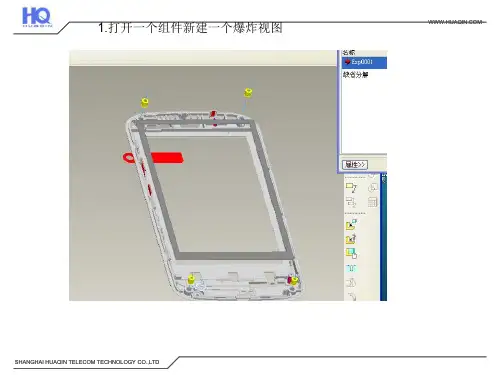
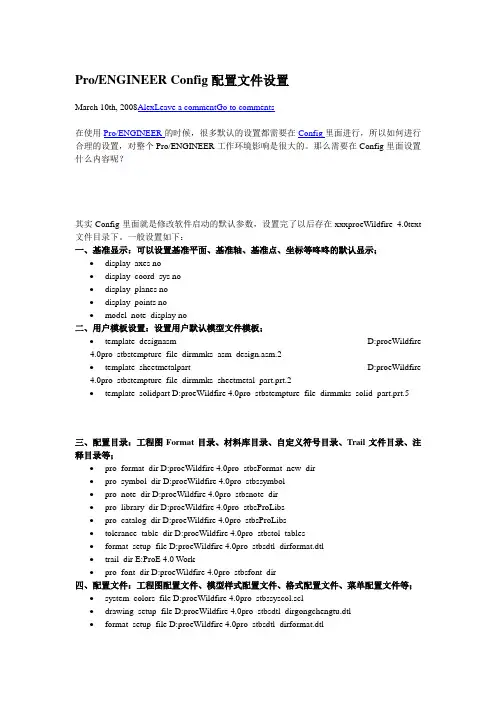
Pro/ENGINEER Config配置文件设置March 10th, 2008AlexLeave a commentGo to comments在使用Pro/ENGINEER的时候,很多默认的设置都需要在Config里面进行,所以如何进行合理的设置,对整个Pro/ENGINEER工作环境影响是很大的。
那么需要在Config里面设置什么内容呢?其实Config里面就是修改软件启动的默认参数,设置完了以后存在xxxproeWildfire 4.0text 文件目录下。
一般设置如下:一、基准显示:可以设置基准平面、基准轴、基准点、坐标等咚咚的默认显示;∙display_axes no∙display_coord_sys no∙display_planes no∙display_points no∙model_note_display no二、用户模板设置:设置用户默认模型文件模板;∙template_designasm D:proeWildfire4.0pro_stbstempture_file_dirmmks_asm_design.asm.2∙template_sheetmetalpart D:proeWildfire4.0pro_stbstempture_file_dirmmks_sheetmetal_part.prt.2∙template_solidpart D:proeWildfire 4.0pro_stbstempture_file_dirmmks_solid_part.prt.5三、配置目录:工程图Format目录、材料库目录、自定义符号目录、Trail文件目录、注释目录等;∙pro_format_dir D:proeWildfire 4.0pro_stbsFormat_new_dir∙pro_symbol_dir D:proeWildfire 4.0pro_stbssymbol∙pro_note_dir D:proeWildfire 4.0pro_stbsnote_dir∙pro_library_dir D:proeWildfire 4.0pro_stbsProLibs∙pro_catalog_dir D:proeWildfire 4.0pro_stbsProLibs∙tolerance_table_dir D:proeWildfire 4.0pro_stbstol_tables∙format_setup_file D:proeWildfire 4.0pro_stbsdtl_dirformat.dtl∙trail_dir E:ProE 4.0 Work∙pro_font_dir D:proeWildfire 4.0pro_stbsfont_dir四、配置文件:工程图配置文件、模型样式配置文件、格式配置文件、菜单配置文件等;∙system_colors_file D:proeWildfire 4.0pro_stbssyscol.scl∙drawing_setup_file D:proeWildfire 4.0pro_stbsdtl_dirgongchengtu.dtl∙format_setup_file D:proeWildfire 4.0pro_stbsdtl_dirformat.dtl五、自定义快捷键:自己录制了快捷键后需要在Config里面保存一下;六、杂项设置:系统时间格式、公差显示、工程图预览等;∙display_dwg_tol_tags no∙default_dec_places 2∙tol_mode nominal∙smooth_lines yes∙allow_move_view_with_move yes∙todays_date_note_format %yy-%mm-%dd∙save_drawing_picture_file embedPro/ENGINEER工程图打印方法April 1st, 2009AlexLeave a commentGo to comments工程图打印几乎是所有机械工程师都要经历的一个烦恼问题,特别是图纸是在Pro/ENGINEER,UG这些大型工程软件出的。
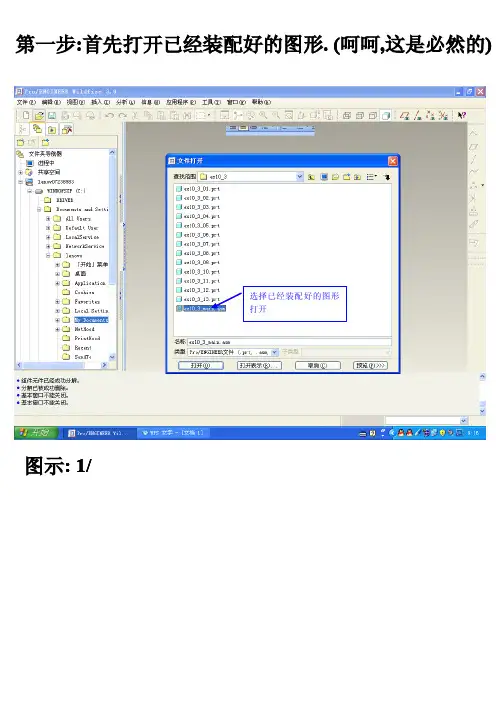
第一步:首先打开已经装配好的图形.(呵呵,这是必然的)
选择已经装配好的图形
打开
图示:1/
第二步:打开图形以后,调整图形的三维显示.
(显示的目的是让图形爆炸后看的更直观)
点对话框
点"
已保存的视图
"如图A
输入名称
保存确定。
图A 第三步
点击"已保存的
视图"出现如图
A 所示
点新建
Exp0001可以自己更改名称回车
关闭
第四步
点新建如
图B
新建一个工程图界面,插入
绘图视图
出如下对话框确定选取试图放置中心.第五步
在模型视图中选择上面建立的视图名称
应用即可第六步
选择"视图状态"选中"视图中的分解元件"
关闭
第七步
具体如下
结果
若想让图形不分解:双击图形绘制视图对话框选择"视图状态"将"视图中的分解元件"选取前建立的名称
确定后图形合并.
第八步。

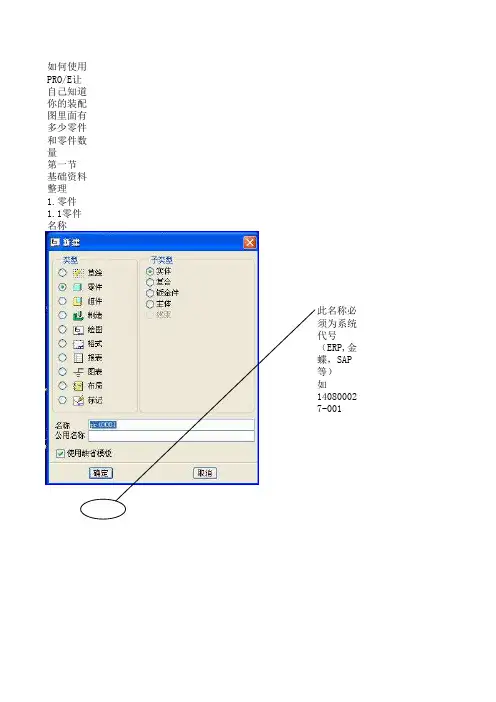


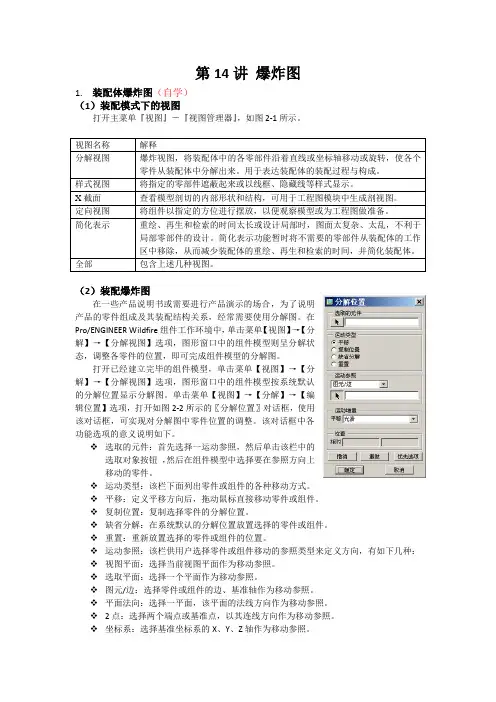
第14讲爆炸图1.装配体爆炸图(自学)(1)装配模式下的视图打开主菜单『视图』-『视图管理器』,如图2-1所示。
(2)装配爆炸图在一些产品说明书或需要进行产品演示的场合,为了说明产品的零件组成及其装配结构关系,经常需要使用分解图。
在Pro/ENGINEER Wildfire组件工作环境中,单击菜单【视图】→【分解】→【分解视图】选项,图形窗口中的组件模型则呈分解状态,调整各零件的位置,即可完成组件模型的分解图。
打开已经建立完毕的组件模型,单击菜单【视图】→【分解】→【分解视图】选项,图形窗口中的组件模型按系统默认的分解位置显示分解图。
单击菜单【视图】→【分解】→【编辑位置】选项,打开如图2-2所示的〖分解位置〗对话框,使用该对话框,可实现对分解图中零件位置的调整。
该对话框中各功能选项的意义说明如下。
选取的元件:首先选择一运动参照,然后单击该栏中的选取对象按钮,然后在组件模型中选择要在参照方向上移动的零件。
运动类型:该栏下面列出零件或组件的各种移动方式。
平移:定义平移方向后,拖动鼠标直接移动零件或组件。
复制位置:复制选择零件的分解位置。
缺省分解:在系统默认的分解位置放置选择的零件或组件。
重置:重新放置选择的零件或组件的位置。
运动参照:该栏供用户选择零件或组件移动的参照类型来定义方向,有如下几种: 视图平面:选择当前视图平面作为移动参照。
选取平面:选择一个平面作为移动参照。
图元/边:选择零件或组件的边、基准轴作为移动参照。
平面法向:选择一平面,该平面的法线方向作为移动参照。
2点:选择两个端点或基准点,以其连线方向作为移动参照。
坐标系:选择基准坐标系的X、Y、Z轴作为移动参照。
运动增量:该栏显示零件或组件相对移动的尺寸增量。
位置:该栏显示零件或组件相对移动的相关尺寸变化量。
(3)装配偏距线在分解图中建立零件的偏距线,可清楚地表示零件间的位置关系。
经常用此方法制作产品说明书中的一些插图,下图为使用偏距线标注零件安装位置的实例。
只需五分钟搞定装配图到二维爆炸图。
首先选择自己能够表达自己想要的视图或是方向。
(这可以在定向视图中进行定义,而且该视图也是之后导入到工程图中所要呈现的视图)
第二:单机视图下拉菜单的视图管理按钮,在这新建一个爆炸视图,
第三:选择要移动的零件,就会出现一个黑点和三个红线坐标,表明分别可以沿三个方向移动,
第四:最后要在视图管理菜单下的编辑里保存爆炸视图(为了后续在工程图中使用)
第五:新建绘图之后,其他的都和工程图一样了(除了在视图类型中要选择之前我们定义好的定向视图,在视图状态要选择分解视图)。
第一步:首先打开已经装配好的图形.(呵呵,这是必然的)
选择已经装配好的图形
打开
图示:1/
第二步:打开图形以后,调整图形的三维显示.
(显示的目的是让图形爆炸后看的更直观)
点对话框
点"
已保存的视图
"如图A
输入名称
保存确定。
图A 第三步
点击"已保存的
视图"出现如图
A 所示
点新建
Exp0001可以自己更改名称回车
关闭
第四步
点新建如
图B
新建一个工程图界面,插入
绘图视图
出如下对话框确定选取试图放置中心.第五步
在模型视图中选择上面建立的视图名称
应用即可第六步
选择"视图状态"选中"视图中的分解元件"
关闭
第七步
具体如下
结果
若想让图形不分解:双击图形绘制视图对话框选择"视图状态"将"视图中的分解元件"选取前建立的名称
确定后图形合并.
第八步。